
Jeśli wydaje się, że jest jedna skarga, którą prawie wszyscy mają na temat systemu Windows, to to, że chce on tak często uruchamiać się ponownie. Niezależnie od tego, czy chodzi o aktualizacje systemu Windows, czy tylko podczas instalowania, odinstalowywania lub aktualizowania oprogramowania, system Windows często prosi o ponowne uruchomienie.
System Windows zazwyczaj musi zostać ponownie uruchomiony, ponieważ nie może modyfikować plików systemowych, gdy są używane. Te pliki są zablokowane i można je modyfikować tylko wtedy, gdy nie są używane.
Co robi ponowne uruchamianie?
System Windows nie może aktualizować ani usuwać plików, które są w użyciu. Gdy usługa Windows Update pobiera nowe aktualizacje, nie może od razu zastosować ich do plików systemowych Windows. Te pliki są używane i zabezpieczone przed wszelkimi zmianami. Aby faktycznie zainstalować te aktualizacje, system Windows musi zamknąć większość systemu operacyjnego. System Windows może wówczas ponownie uruchomić system i załadować zaktualizowane pliki podczas uruchamiania.
Ponowne uruchomienie może być również konieczne podczas aktualizowania lub usuwania niektórych typów oprogramowania. Na przykład, jeśli używasz jakiegoś programu antywirusowego lub sterownika sprzętowego, który łączy się głęboko z systemem, jego pliki zostaną załadowane do pamięci i zabezpieczone przed modyfikacją. Podczas aktualizowania lub usuwania używanych plików system Windows może wymagać ponownego uruchomienia komputera i zmodyfikowania plików przed pełnym uruchomieniem systemu.
Windows Update uruchamia się ponownie
ZWIĄZANE Z: Zapobiegaj ponownemu uruchamianiu komputera przez system Windows po aktualizacji systemu Windows
Microsoft często wydaje poprawki dla systemu Windows, przy czym większość z nich pojawia się w „Wtorek poprawek”, w drugi wtorek każdego miesiąca. Większość tych aktualizacji modyfikuje pliki systemowe, których nie można zaktualizować podczas działania systemu Windows, więc wymagają ponownego uruchomienia. Jednak nie każda usługa Windows Update wymaga ponownego uruchomienia. Na przykład aktualizacje pakietu Microsoft Office nie powinny wymagać ponownego uruchamiania - te pliki można usunąć z pamięci, uruchamiając ponownie pakiet Office.
System Windows męczy Cię z ponownym uruchomieniem, ponieważ aktualizacje zabezpieczeń nie są instalowane, dopóki tego nie zrobisz. Firma Microsoft wprowadziła wyskakujące okienka, które powodują problemy z ponownym uruchomieniem komputera, a nawet uruchom ponownie komputer automatycznie we wczesnych dniach Windows XP, kiedy robaki takie jak Blaster, Sasser i Mydoom szaleje. Microsoft chciał mieć pewność, że wszyscy będą szybko restartować się po otrzymaniu aktualizacji, aby nie zostali zainfekowani. Aktualizacje nie pomogłyby, gdyby ludzie czekali dni lub tygodnie przed ponownym uruchomieniem, a w międzyczasie zostali zainfekowani.
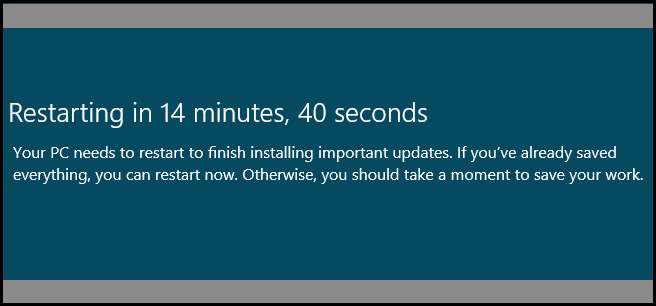
Instalowanie, odinstalowywanie lub aktualizowanie oprogramowania
Programy czasami chcą ponownie uruchomić komputer podczas ich instalowania, odinstalowywania lub aktualizowania. Może to być spowodowane tym, że używają niskopoziomowych plików systemowych i sterowników, których nie można aktualizować ani usuwać w locie. Załóżmy na przykład, że odinstalowujesz program antywirusowy. Deinstalator prawdopodobnie nie będzie w stanie natychmiast usunąć wszystkich plików, więc konieczne będzie ponowne uruchomienie. Deinstalator zaplanuje usuwanie plików, a system Windows automatycznie usunie pliki przy następnym uruchomieniu komputera.
Niektóre programy mogą wymagać ponownego uruchomienia po ich zainstalowaniu. Na przykład po zainstalowaniu programu antywirusowego może wymagać natychmiastowego ponownego uruchomienia, aby mógł nadzorować proces uruchamiania. Niektóre niskopoziomowe sterowniki sprzętowe mogą wymagać ponownego uruchomienia, zanim będą mogły działać. Oczywiście możliwe jest również, że niektóre instalatory programów mogą poprosić Cię o ponowne uruchomienie, gdy nie jest to naprawdę konieczne.
Jak system Windows planuje przenoszenie i usuwanie pliku po ponownym uruchomieniu
System Windows oferuje interfejs API, za pomocą którego programiści mogą przenosić, zmieniać nazwę lub usuwać używane pliki. Aplikacja prosi system Windows o zmianę nazwy lub przeniesienie pliku po następnym ponownym uruchomieniu komputera, a żądanie jest zapisywane w rejestrze w wartości HKLM \ System \ CurrentControlSet \ Control \ Session Manager \ PendingFileRenameOperations. Podczas uruchamiania systemu Windows sprawdza ten klucz rejestru i wykonuje wszelkie operacje na plikach, o które proszą programy.
ZWIĄZANE Z: Jak usunąć, przenieść lub zmienić nazwę zablokowanych plików w systemie Windows
Możesz wyświetlić listę oczekujących zmian plików i zaplanować własne ruchy i usunięcia za pomocą narzędzia PendMoves i MoveFile SysInternals . Dzięki temu możesz usuwać i przenosić pliki, których nie możesz usunąć, ponieważ są obecnie w użyciu. Istnieją inne narzędzia, które oferują przenoszenie lub usuwanie plików po ponownym uruchomieniu i wszystkie działają, zapisując w tym kluczu rejestru systemu Windows. Niektóre narzędzia również pozwalają odblokować zablokowane pliki i usunąć je lub przenieść , ale spowodują problemy, jeśli spróbujesz odblokować i zmodyfikować pliki, od których zależy system.

A co z systemem Linux i innymi systemami operacyjnymi?
Jeśli kiedykolwiek korzystałeś z Linuksa lub innego systemu operacyjnego, prawdopodobnie zauważyłeś, że system Windows chce częściej niż zwykle uruchamiać się ponownie. Linux po prostu nie powoduje problemów z ponownym uruchomieniem, tak jak robi to Windows, nawet po zainstalowaniu aktualizacji systemu. To prawda, ale nie jest to takie proste.
W systemie Windows używane pliki są zwykle zablokowane i nie można ich modyfikować ani usuwać. W systemie Linux używane pliki można zwykle modyfikować lub usuwać. Oznacza to, że w systemie Linux te pliki bibliotek systemowych można zaktualizować natychmiast, bez ponownego uruchamiania. Wszelkie używane pliki można prawdopodobnie natychmiast usunąć.
ZWIĄZANE Z: Co to jest jądro Linuksa i do czego służy?
Oto haczyk: zmiany nie zaczną obowiązywać do momentu ponownego uruchomienia. Na przykład, jeśli zainstalujesz aktualizację biblioteki systemowej, pliki na dysku zostaną natychmiast zaktualizowane, ale wszystkie uruchomione procesy korzystające z tej biblioteki będą nadal używać starej, niezabezpieczonej wersji. Jeśli zaktualizujesz program, nowa wersja tego programu nie będzie używana, dopóki nie zamkniesz programu i nie uruchomisz go ponownie. Jeśli zainstalujesz nowy Jądro Linux , nie będziesz używać nowego jądra, dopóki nie zrestartujesz komputera i nie uruchomisz nowego jądra. Istnieje kilka sposobów przełączenia się na nowe jądro bez ponownego uruchamiania, ale generalnie nie są one używane w konsumenckich systemach Linux i są bardziej odpowiednie dla serwerów wymagających maksymalnego czasu pracy bez przestojów.
Innymi słowy, często nadal konieczne jest ponowne uruchomienie, aby upewnić się, że ważne aktualizacje zostały wprowadzone w systemie Linux. Oczywiście, jeśli korzystasz z serwera i czas pracy jest dla Ciebie ważny, możesz obejść potrzebę aktualizacji, ponownie uruchamiając procesy, których to dotyczy. Ale jeśli jesteś zwykłym użytkownikiem komputera, prawdopodobnie będziesz chciał ponownie uruchomić komputer.
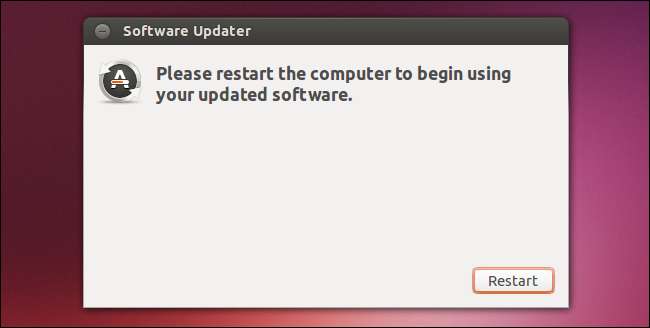
Dobra wiadomość jest taka, że z czasem ponowne uruchamianie stało się mniej potrzebne. Windows może teraz wymieniać wiele typów sterowników - sterowniki graficzne na przykład - bez ponownego uruchamiania systemu. Nowoczesne funkcje zabezpieczeń (takie jak włączenie Zapory systemu Windows) sprawiły, że system Windows jest bezpieczniejszy, dlatego system Windows 8 oferuje trzydniowy okres karencji na ponowne uruchomienie po aktualizacjach systemu Windows.
Źródło zdjęcia: Anders Sandberg / Flickr







